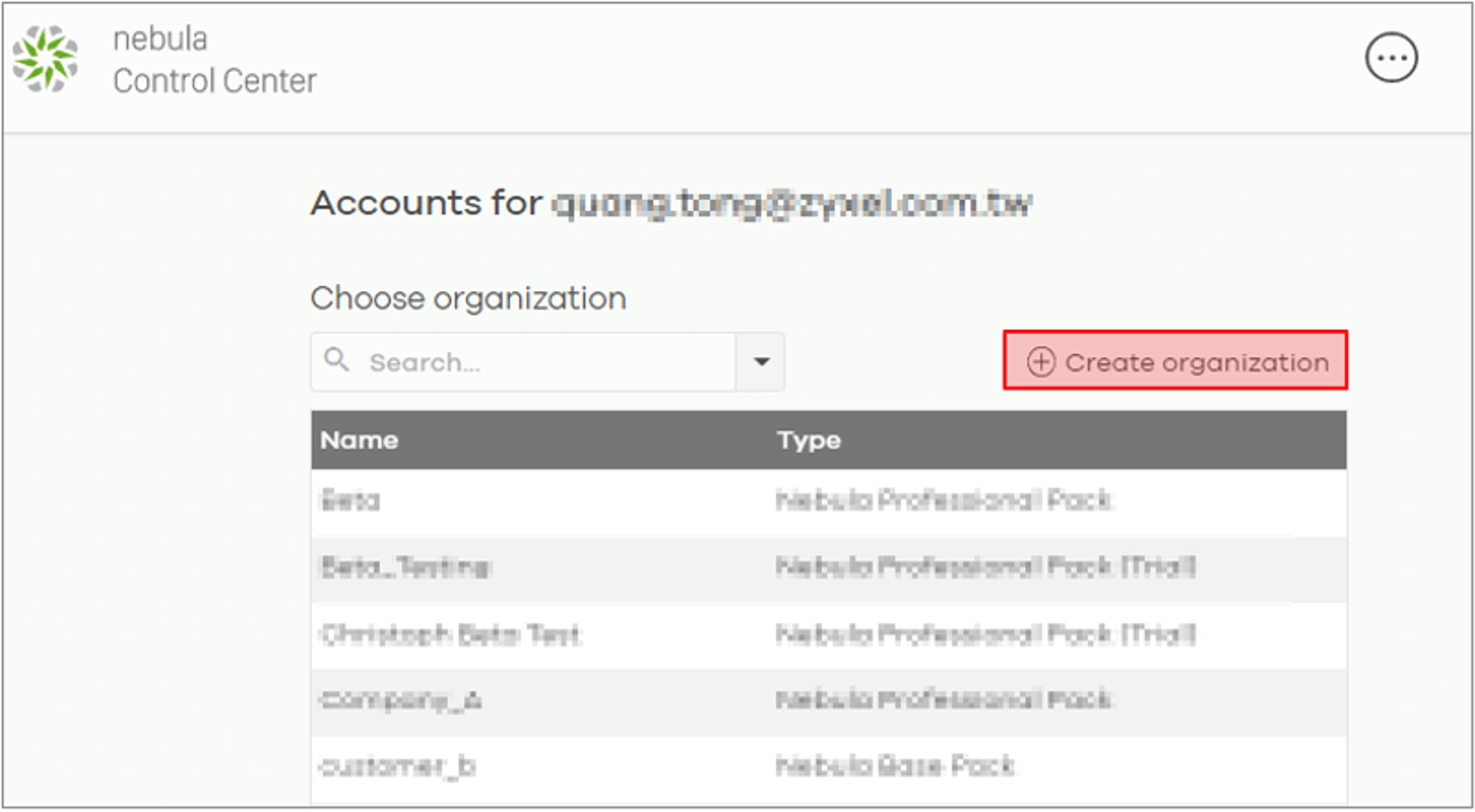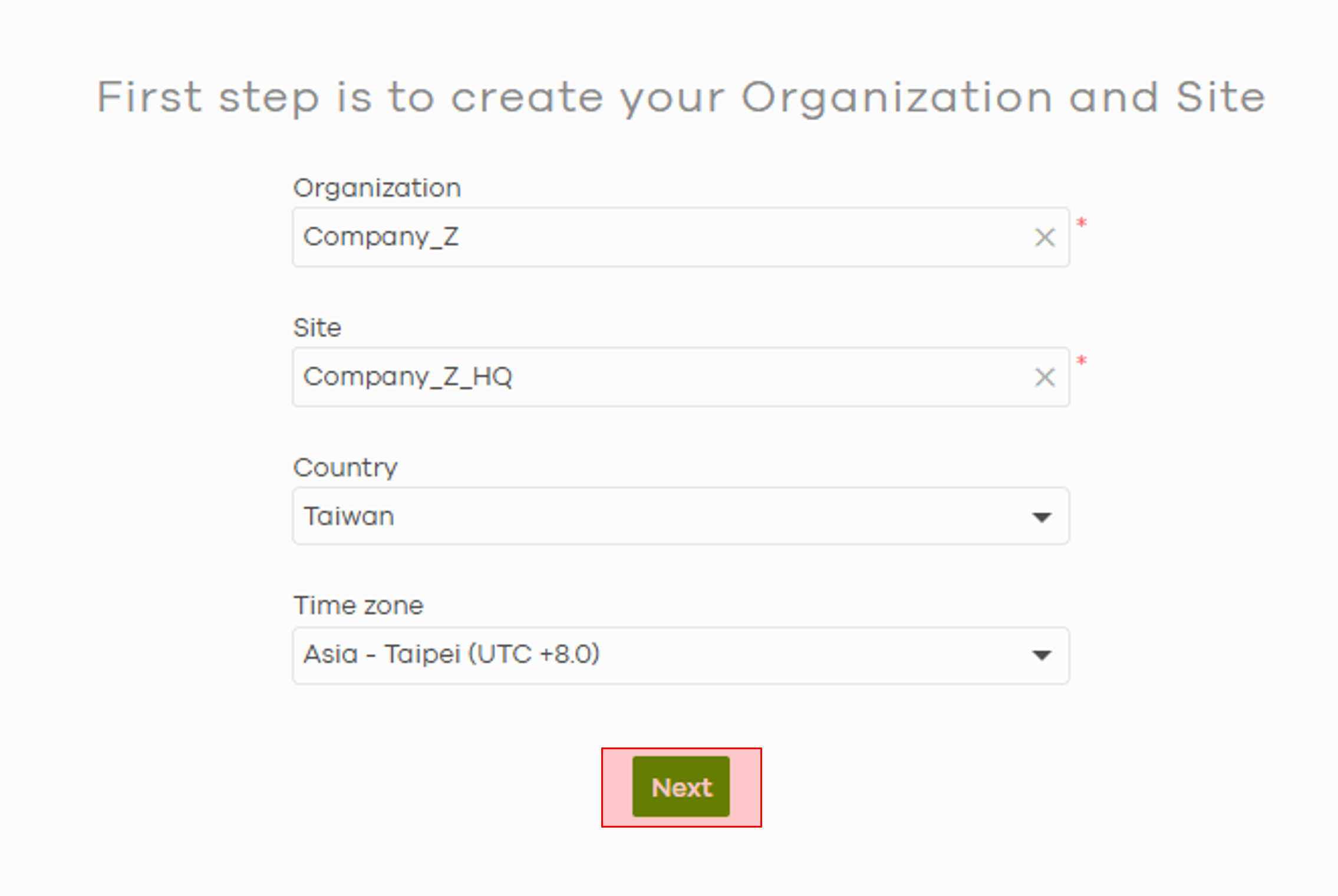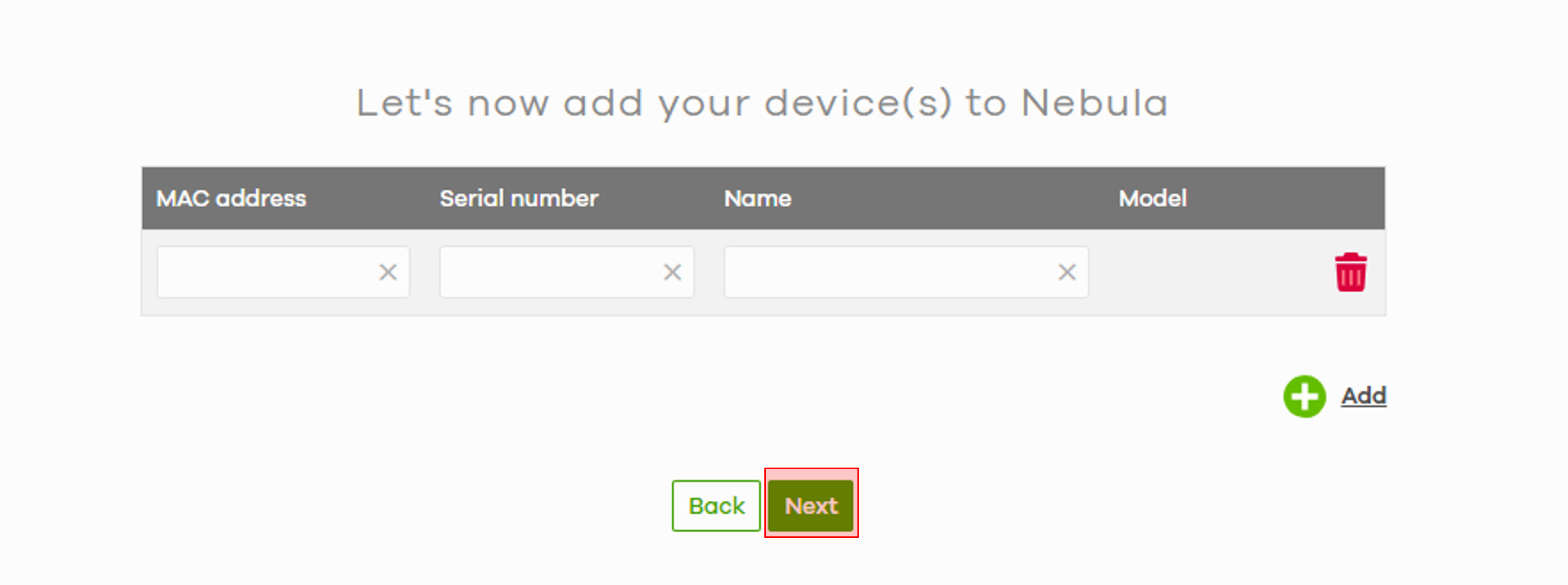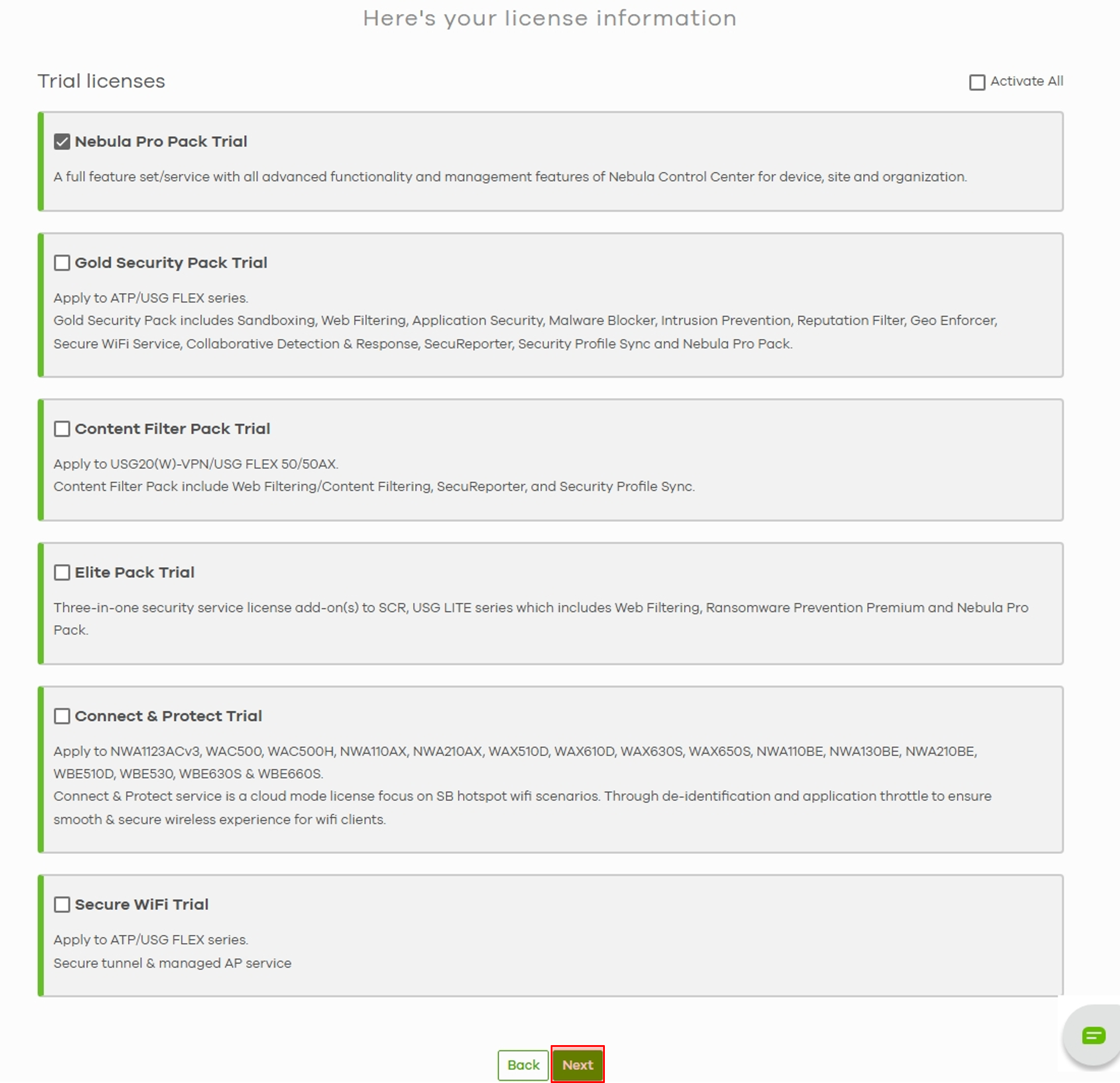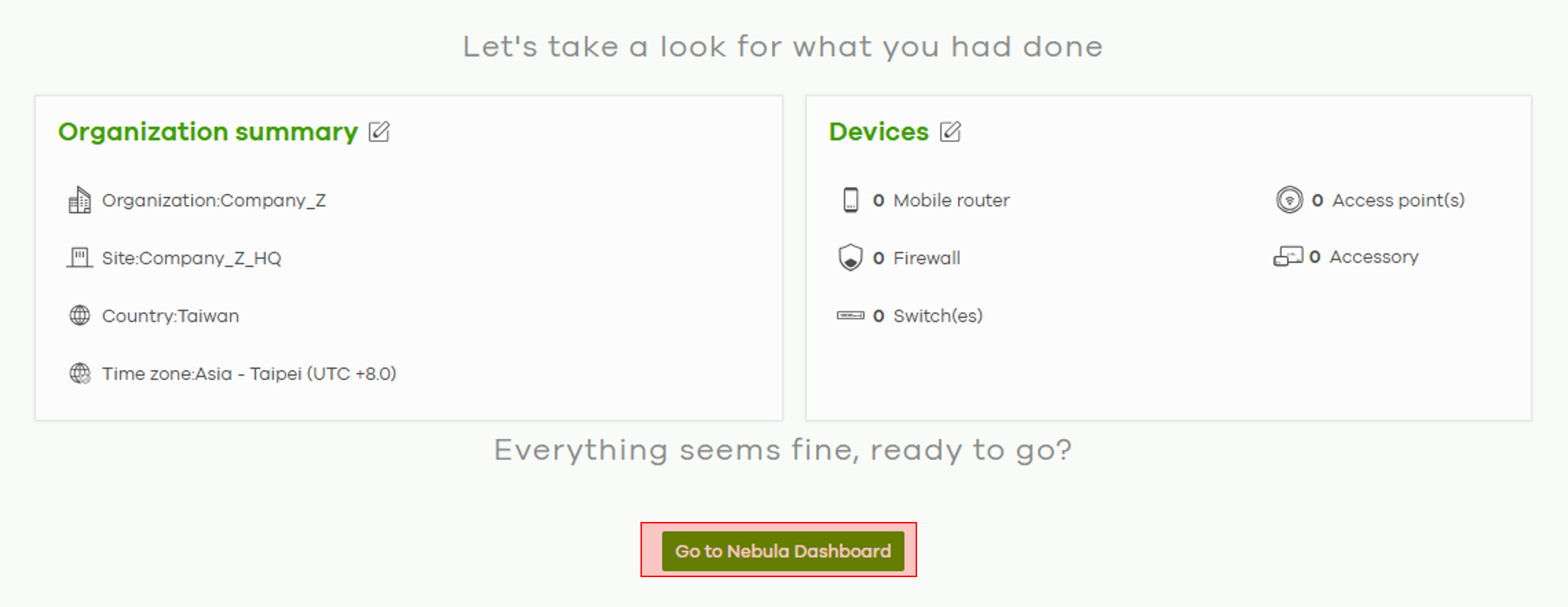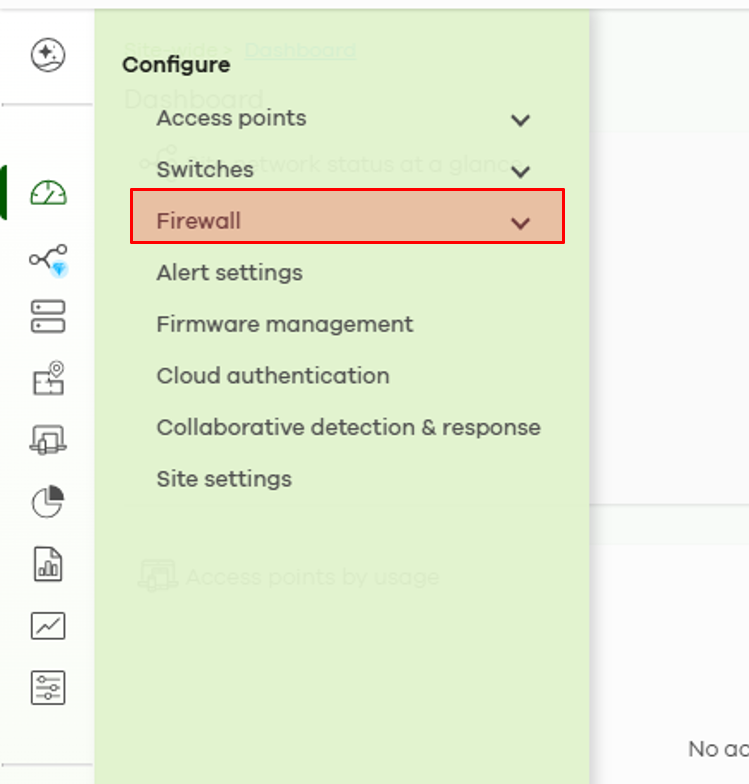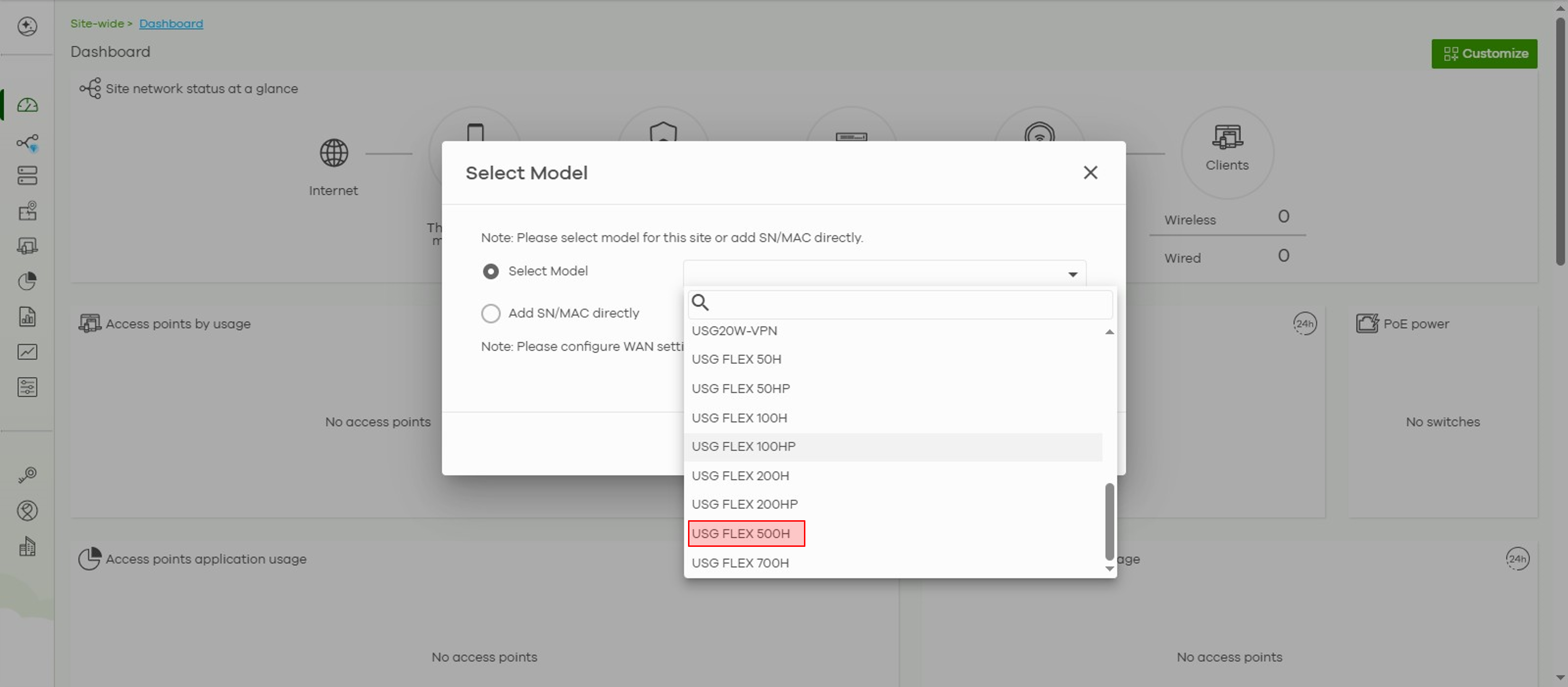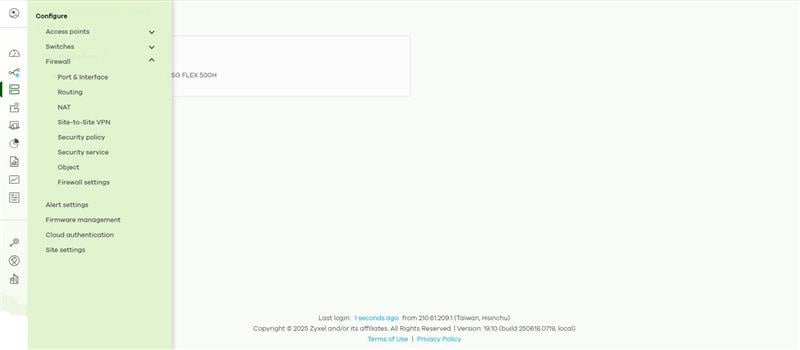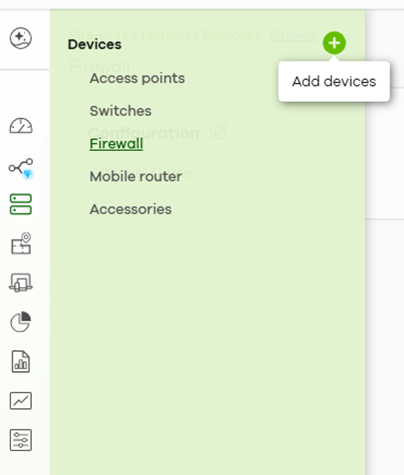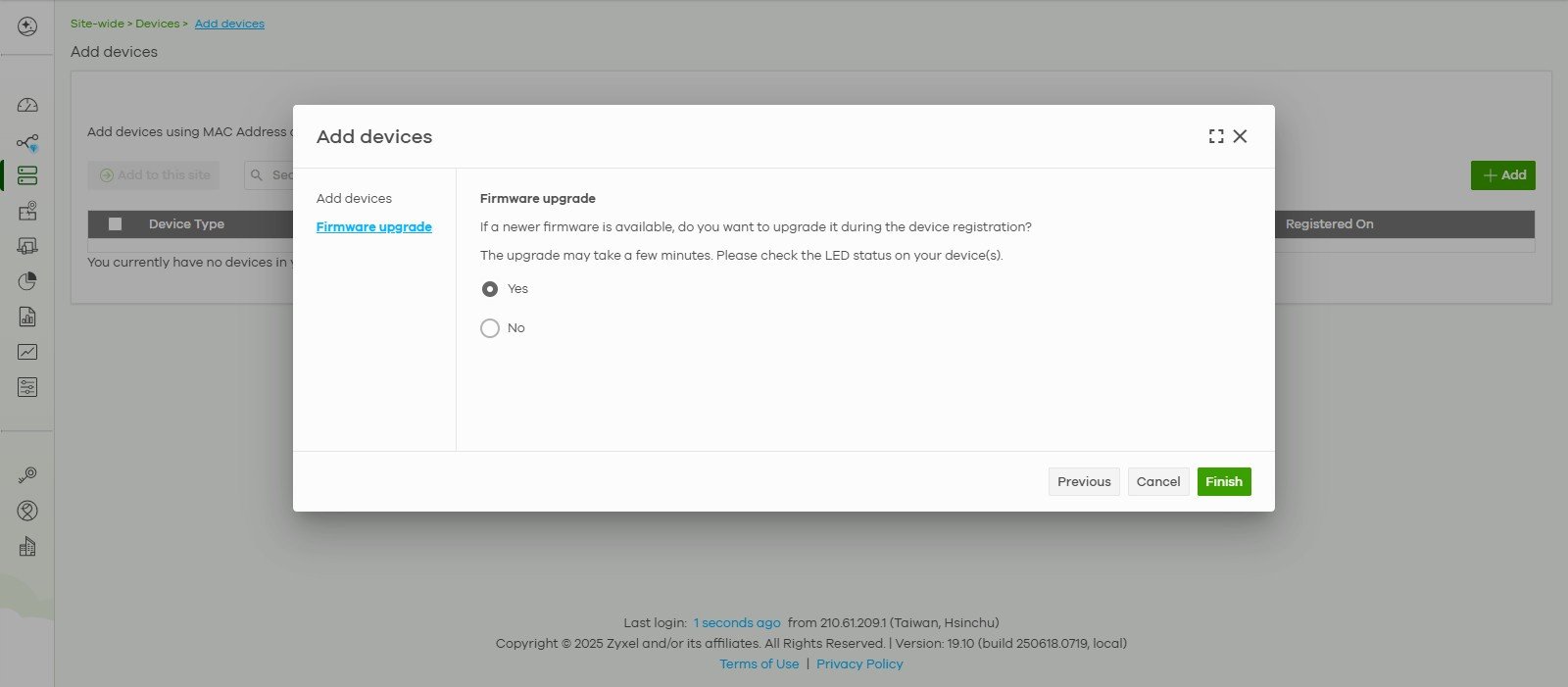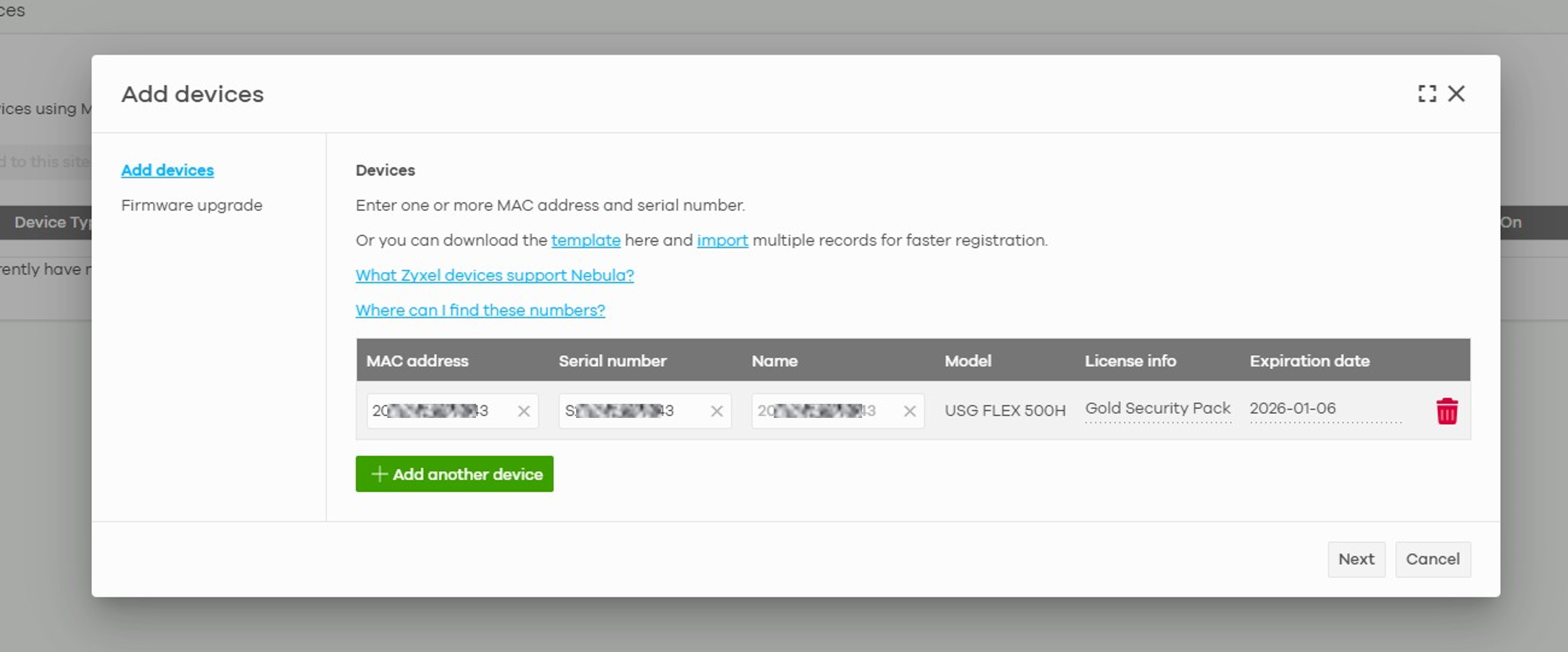【 2025 年 7 月 技巧分享 】⚙ 在設備上線前設定您的 USG FLEX H
選項
Zyxel_Kenny
文章數: 113  Zyxel Employee
Zyxel Employee



 Zyxel Employee
Zyxel Employee


從 uOS 1.35 韌體版本 開始,Zyxel 的 USG FLEX H 系列防火牆支援透過 Nebula 雲端平台進行遠端預先設定,甚至在設備尚未開機前就能完成。若要使用此功能,請確保您的設備符合以下韌體要求:
- 新購設備:須先完成初始設定精靈,以確保韌體為最新版本。
- 已部署中的設備:須升級至 uOS 1.35,舊版本韌體將無法支援 Nebula 的預先設定功能。
這項新功能對於需要管理多站點部署的 MSP(託管服務提供商) 或 IT 管理員 特別有幫助,有效簡化遠端地點的安裝流程。
預先設定教學流程: 👇
- 建立組織與站點
使用您的 Zyxel 帳號登入 Nebula 控制中心- 點選「建立組織(Create Organization)」
- 輸入「組織名稱」與「站點名稱」,點選「下一步」
- 略過裝置與授權設定
- 點擊 Next 跳過此階段裝置新增
- 點擊 Next 跳過授權資訊設定
- 點選直到看到「前往 Nebula 儀表板」
- 預先設定您的防火牆
- 進入 Nebula 儀表板,選擇「Configure > Firewall(設定 > 防火牆)」
- 💡 注意: 若部署站點未使用 DHCP,後續仍需透過裝置本身的 GUI 手動設定 WAN 參數。
- 現在您可以進行完整的防火牆預先設定,包括建立政策、介面、物件等。
- 將裝置新增至 Nebula
預先設定完成後:- 進入「Devices > Add Devices(裝置 > 新增裝置)」
- 如果有更新版韌體可用,Nebula 會在註冊時自動提示是否升級。選擇「是」將進行自動升級,或選擇「否」略過。然後點選「完成」
- 輸入設備的 MAC 位址、序號與裝置名稱,再點選「下一步」。
裝置隨即出現在 Nebula 儀表板上,表示已完成設定並準備部署。
🙋♂️ 歡迎您的回饋!
您已經開始使用 USG FLEX H 搭配 Nebula 了嗎?有試用這項「預先設定」功能嗎?歡迎分享您的使用心得或建議。您的寶貴意見將有助於我們持續優化產品。
💬 歡迎在下方留言,加入討論!
0